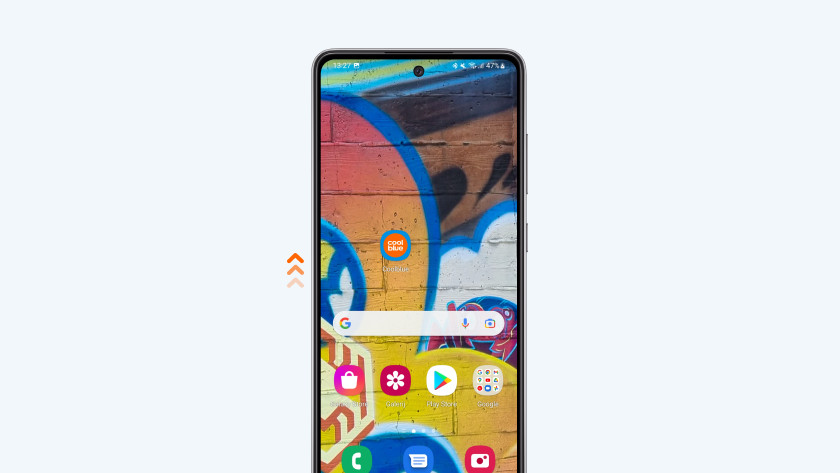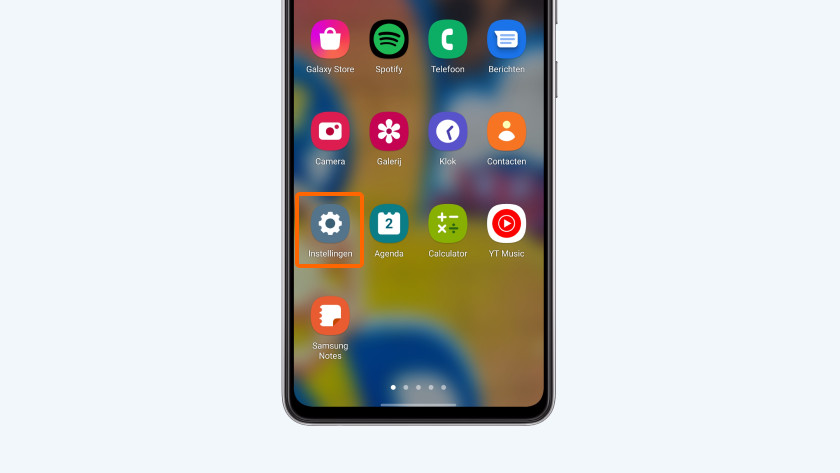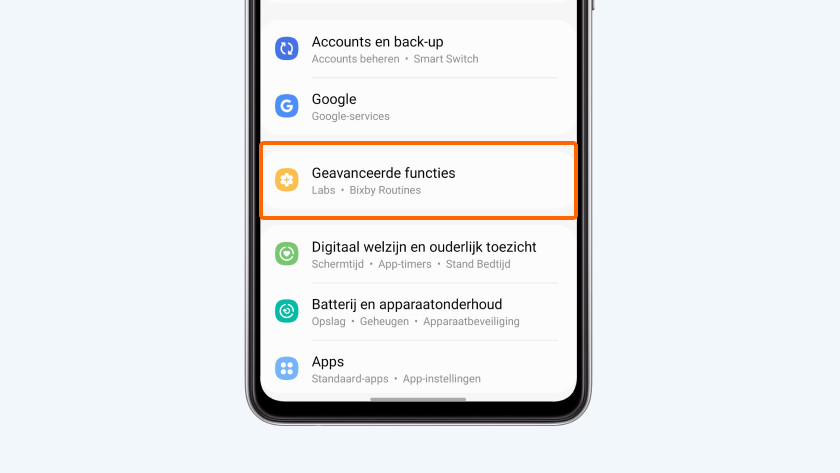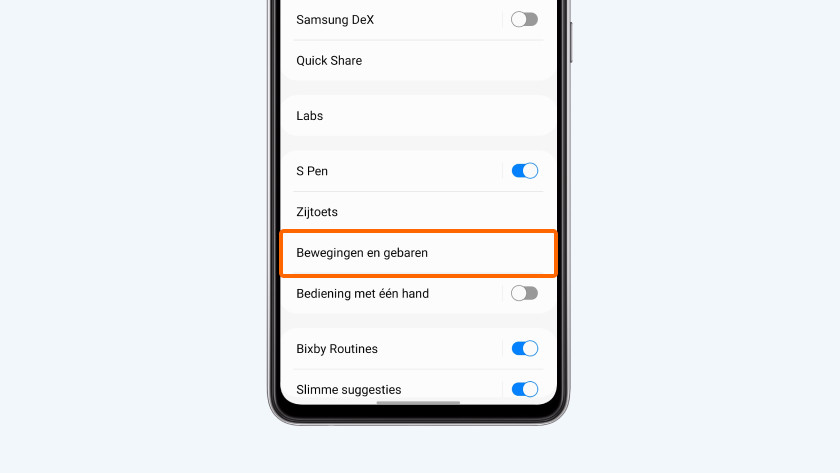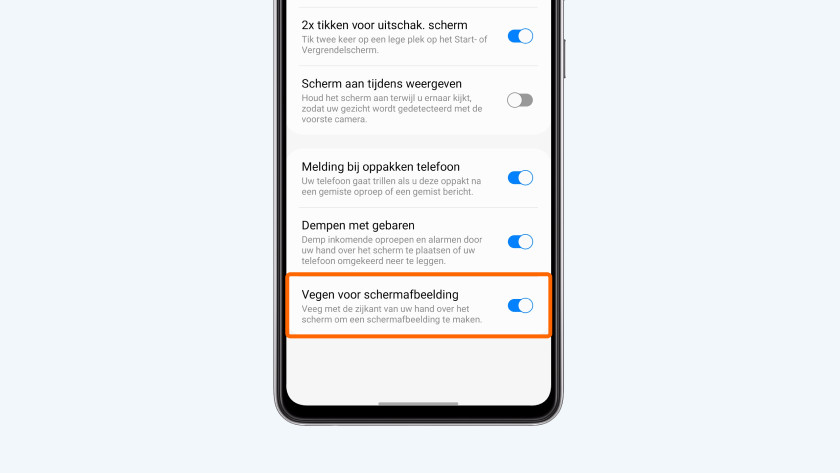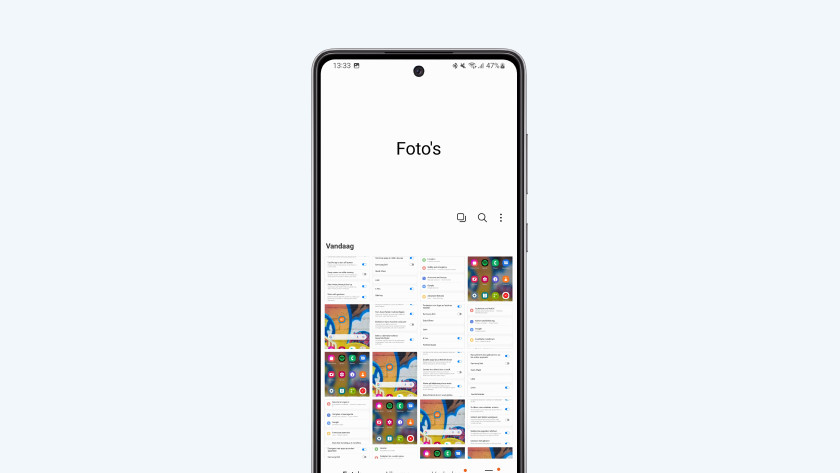Hoe maak je een screenshot op je Samsung smartphone?
Maak een screenshot met je Samsung telefoon

Samsung smartphones bieden 2 verschillende mogelijkheden voor het maken van een screenshot. Welke manier je ook kiest, je vindt je screenshot terug in de galerij.
- Toetsencombinatie Screenshot met de aan/uit- en volumeknop
- Screenshot met een veeg over het scherm
- Je screenshots bekijken
Toetsencombinatie Screenshot: Aan/uit- en volumeknop
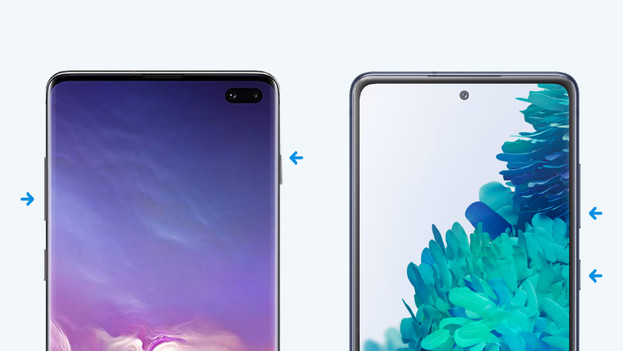
Het gebruik van een toetsencombinatie is de eenvoudigste manier om een screenshot te maken. Bij Samsung Galaxy smartphones, druk je hiervoor gelijktijdig kort de aan/uitknop, ook wel bekend als de standby knop, en de volume omlaag-knop in. Deze toetsen vind je aan de zijkant van je toestel. Bij de nieuwste Samsung smartphones, zoals de Samsung Galaxy Fold, zitten de knoppen aan de rechterkant. Op oudere modellen zit de volumeknop links en de aan/uitknop rechts van het scherm.
Vegen over het scherm
-
1. Swipe omhoog om je apps te bekijken
-
2. Kies voor Instellingen
-
3. Kies voor Geavanceerde functies
-
4. Kies voor Bewegingen en gebaren
-
5. Schakel Vegen voor schermafbeelding in
Sommige Samsung smartphones bedien je ook met slimme gebaren. Hiermee maak je bijvoorbeeld ook een screenshot. Plaats de zijkant van je hand aan de rechterkant van het scherm en schuif hem horizontaal naar de linkerkant. Je hebt nu een screenshot gemaakt. Werkt het niet? Controleer dan of je instellingen goed staan:
- Ga naar Instellingen
- Kies Geavanceerde functies
- Ga naar Bewegingen en gebaren
- Controleer of Vegen voor schermafbeelding aan staat. Is dat niet het geval? Tik dan op het bolletje aan de rechterkant.
Zie je deze optie niet staan? Dan ondersteunt jouw Samsung smartphone deze functie niet.
Screenshots bekijken
-
1. Swipe omhoog en klik op je Galerij
-
2. Tik in het overzicht op de afbeelding die je wil bekijken.
Nadat je een screenshot hebt gemaakt, wil je hem natuurlijk ook bekijken. Je Samsung smartphone bewaart screenshots in je Galerij. Je komt daar als volgt:
- Tik op het icoontje Galerij
- Je ziet nu een overzicht van al jouw foto's en screenshots. Tik op een afbeelding om jouw screenshot te zien.